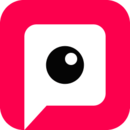如何对惠普笔记本执行恢复出厂设置
作者:佚名 来源:未知 时间:2024-11-22
惠普笔记本作为市场上广受欢迎的电脑品牌之一,凭借其出色的性能和稳定的品质赢得了众多用户的青睐。然而,在使用过程中,我们有时会遇到系统问题或需要清理所有数据以恢复原始状态。这时,恢复出厂设置便成为了一个很好的解决方案。那么,惠普笔记本怎么恢复出厂设置呢?接下来,我们将详细介绍惠普笔记本恢复出厂设置的具体步骤,以及一些注意事项和常见问题,帮助您轻松完成操作。

首先,了解惠普笔记本恢复出厂设置的基本概念非常重要。恢复出厂设置,即将笔记本恢复到其出厂时的状态,这意味着所有的个人数据、软件安装以及系统设置都将被删除,并恢复到初始状态。这一操作通常用于解决系统崩溃、运行缓慢或病毒感染等问题。因此,在执行此操作之前,请务必备份所有重要数据,以防丢失。

接下来,我们详细介绍惠普笔记本恢复出厂设置的步骤:
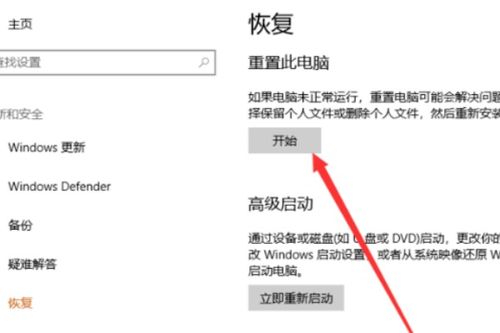
第一步,备份数据。在进行恢复出厂设置之前,最重要的是备份所有重要数据。这包括但不限于文档、照片、视频、音乐以及任何安装在C盘(通常是系统盘)之外的软件。您可以使用外部硬盘、U盘或云存储服务进行备份。

第二步,关闭笔记本。在开始恢复出厂设置之前,请确保笔记本已完全关闭。如果笔记本正在运行,请先保存所有打开的文件,然后关闭笔记本。
第三步,启动笔记本并进入恢复环境。对于大多数惠普笔记本,您可以通过以下方式进入恢复环境:在开机时按下F11键。请务必在开机后立即按下F11键,因为一旦Windows系统开始加载,您将无法进入恢复环境。如果您错过了这个时机,您可能需要重新启动笔记本并再次尝试。
第四步,选择恢复选项。在恢复环境中,您将看到一个或多个恢复选项。对于大多数惠普笔记本,您会看到“恢复计算机到出厂设置”或类似的选项。请选择该选项,并按照屏幕上的提示进行操作。
第五步,确认恢复操作。在选择恢复选项后,系统将提示您确认是否要执行恢复操作。此时,请务必仔细阅读屏幕上的提示,并确保您已备份所有重要数据。如果确认无误,请继续按照屏幕上的提示进行操作。
第六步,等待恢复完成。恢复过程可能需要一些时间,具体时间取决于您的笔记本型号和硬件配置。在恢复过程中,请勿关闭笔记本或中断电源。一旦恢复完成,系统将自动重启并进入初始设置向导。
第七步,完成初始设置。在重启后,您将看到Windows初始设置向导。请按照屏幕上的提示完成初始设置,包括选择语言、时区、网络连接等。在初始设置完成后,您的惠普笔记本将恢复到出厂设置状态。
除了上述基本步骤外,还有一些注意事项和常见问题需要您关注:
1. 恢复出厂设置将删除所有分区和数据。因此,在执行此操作之前,请务必确保您已备份所有重要数据。如果您有多个分区,并且只想重置系统分区(通常是C盘),请注意选择正确的分区进行恢复。
2. 恢复出厂设置将重新安装操作系统。这意味着您需要重新激活Windows系统并安装所有必要的驱动程序和更新。在恢复完成后,请务必检查惠普官方网站以获取最新的驱动程序和更新。
3. 如果您在恢复过程中遇到任何问题或错误提示,请尝试查阅惠普官方网站上的支持文档或联系惠普客服以获取帮助。惠普客服团队将竭诚为您提供技术支持和解决方案。
4. 在恢复出厂设置之前,请确保您已了解并熟悉笔记本的保修政策和条款。一些保修条款可能要求您在特定条件下进行恢复出厂设置,以确保笔记本的保修有效性。
此外,还有一些用户可能会遇到的常见问题及其解决方案:
1. 无法进入恢复环境。如果您按下F11键后无法进入恢复环境,请尝试在开机时按下Esc键或Fn+Esc键以进入启动菜单,然后选择“恢复计算机”或类似的选项。如果仍然无法进入恢复环境,请考虑使用Windows安装介质进行恢复。
2. 恢复过程中出现错误提示。如果您在恢复过程中遇到错误提示,请仔细阅读错误代码和消息,并根据提示进行相应的操作。如果错误无法解决,请考虑联系惠普客服以获取帮助。
3. 恢复完成后无法启动笔记本。如果您在恢复完成后无法启动笔记本,请检查电源连接和电池状态是否正常。如果仍然无法启动,请尝试使用Windows安装介质进行故障排除和修复。
综上所述,惠普笔记本恢复出厂设置是一个简单而有效的解决方案,可以帮助您解决系统问题并恢复原始状态。然而,在执行此操作之前,请务必备份所有重要数据,并仔细阅读相关注意事项和常见问题解决方案。如果您遇到任何问题或需要更多帮助,请随时联系惠普客服以获取技术支持和解决方案。希望这篇文章能够帮助您顺利完成惠普笔记本的恢复出厂设置操作。
- 上一篇: 如何使用海磬的咒语
- 下一篇: 如何隐藏QQ空间图标